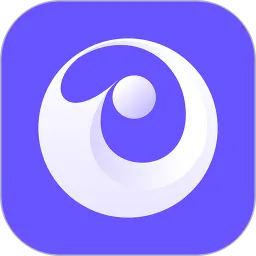随着科技的发展,Windows 10系统在音频管理方面提供了更加全面和方便的解决方案。音频管理器不仅可以帮助用户调整音频设备的设置,还能优化音质,提升听觉体验。那么,如何在Windows 10中打开音频管理器呢?本文将为您提供详细的步骤和一些实用的小技巧。
一、通过系统设置打开音频管理器
在Windows 10中,打开音频管理器的最直接方式是通过系统设置。具体操作步骤如下:
1. 点击开始菜单:首先,点击屏幕左下角的“开始”按钮,或者直接按下键盘上的Windows键。

2. 进入设置:在开始菜单中,找到并点击“设置”图标(一个齿轮状的图标)。进入设置界面后,您会看到多个选项。
3. 选择系统:在设置页面中,选择“系统”选项。
4. 访问声音设置:在左侧菜单中,找到并点击“声音”选项。在右侧的界面中,您可以看到系统默认的音频设备以及音量调节。
5. 进入音频设备属性:通过点击“声卡属性”或“管理音频设备”链接,可以进入更详细的音频管理界面。在这里,您可以对音频设备进行更为精细的设置,包括音量、增强效果等。
二、通过任务栏打开音频管理器
另一种打开audio manager的方法是通过任务栏的音量图标。具体步骤如下:
1. 找到音量图标:在Windows 10的右下角任务栏上,找到音量图标(扬声器形状的图标)。
2. 点击图标:右键点击音量图标,可以看到一个弹出菜单。在这里,选择“播放设备”或“录音设备”,即可进入相关设备的设置窗口。
3. 设置音频设备:在弹出窗口中,您可以查看当前连接的音频设备,并右键点击任一设备选择“属性”,进入详细设置。在这里,您可以调整各种参数,如音质、增强效果等。
三、通过控制面板打开音频管理器
如果您更喜欢使用传统的控制面板,您也可以通过控制面板打开音频管理器。步骤如下:
1. 打开控制面板:在“搜索框”中输入“控制面板”,点击出现的控制面板应用程序。
2. 选择硬件和声音:在控制面板中,找到“硬件和声音”选项,点击进入。
3. 点击声音:在“硬件和声音”页面中,找到并点击“声音”选项。这将打开一个新的窗口,显示所有音频设备。
4. 管理音频设备:在这里,您可以查看、设置和更改音频设备的属性。可以通过右键点击设备名,进入详细设置页面,进行各种参数调整。
四、优化音频设置的小技巧
在成功打开音频管理器后,您可以根据个人需求进行音频设置。以下是一些优化音频设置的小技巧:
1. 选择合适的音频设备:如果您有多个音频设备,可以根据需要进行选择,并设置其中一个为默认设备。
2. 调整音效设置:在音频设备的属性中,有多个音效选项可以选择,例如“环境”、“均衡器”等,可以根据个人喜好调整音质。
3. 更新音频驱动:确保您的音频驱动程序是最新的,以获得最佳的音频性能和兼容性。
4. 监控音量水平:在使用中,保持适当的音量水平,避免因为音量过高造成耳机或扬声器的损害。
结语
通过以上几种方法,您可以轻松打开Windows 10音频管理器,调整音频设置以优化您的听觉体验。无论是在听音乐、玩游戏还是进行视频通话,合理的音频管理都是提供更好体验的重要因素。希望本文对您有所帮助,祝您在Windows 10的使用中获得更好的音频体验。